如何从计算机获取Wi-Fi密码
Wi-Fi是一项巨大的突破,它让我们的生活变得更加轻松。作为人类,我们倾向于错放或忘记Wi-Fi密码。绝大多数用户在其他地方记录密码,或者每次将密码提供给其他人时,都会检查路由器的背面。幸运的是,当您的计算机与Wi-Fi网络关联时,您可以按照以下步骤查看密码。但你想知道吗? 如何从计算机获取Wi-Fi密码 ?在本文中,我们将讨论一些方法,这些方法可以帮助您轻松地在Windows计算机上查找路由器的密码。
第1部分:为什么人们想从计算机获取Wi-Fi密码?
当我们必须知道我们曾经在Windows计算机上输入的Wi-Fi密码时,我们有时需要Wi-Fi密码。例如,我们必须在另一台设备中输入类似的密码。或者更糟糕的是,我们需要目前尚未与之关联的Wi-Fi路由器的密码。这种情况在日常生活中非常普遍。有很多用户不知道如何从PC获取Wi-Fi密码。好吧,在这篇文章中,我们将讨论一些从Windows计算机轻松获取Wi-Fi密码的最佳方法。所以,不用多说了,让我们转到如何从计算机上获取Wi-Fi密码的指南。
第2部分:如何从计算机获取Wi-Fi密码的解决方案
在这部分中,我们将讨论三个允许您从计算机查看Wi-Fi密码的选项。那么,让我们开始吧:
选项1:从计算机Windows获取Wi-Fi密码
1.1:使用网络连接:
获得Wi-Fi连接是常见且最简单的方法之一。要查看Wi-Fi密码,您必须执行几个步骤。使用Windows XP或更高版本(如Windows 7/10等)并不重要,只需稍作修改即可。
步骤1 :首先,您必须单击“Wi-Fi”图标,然后选择“网络和Internet设置”,如图所示。
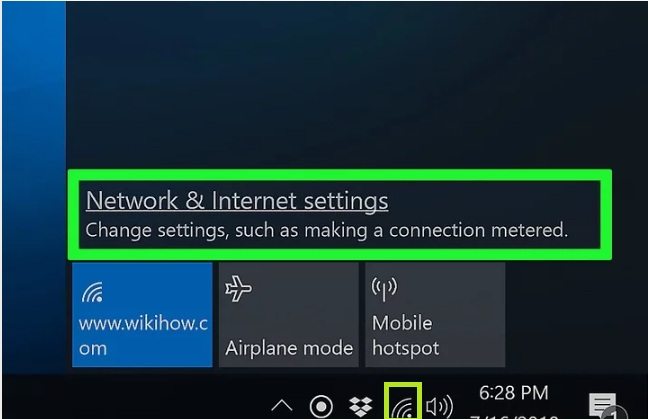
注意 :这仅在您连接到Wi-Fi时才有效,而不是通过以太网连接。
第2步 :将出现网络和Internet设置界面;您必须单击屏幕左侧窗格中的“Wi-Fi”才能查看Wi-Fi设置和Wi-Fi网络。
第3步 :现在,您必须点击相关设置下的“更改适配器选项”。
第4步 :现在,您将在“网络连接窗口”界面中看到所有网络设备。
第5步 :右键单击“Wi-Fi设备”,然后从给定选项中选择“状态”。
第6步 :这将显示已连接的Wi-Fi状态,单击“无线属性”。将出现“无线网络属性”对话框,单击“安全”选项卡并勾选“显示字符”复选框以查看所选网络的密码。
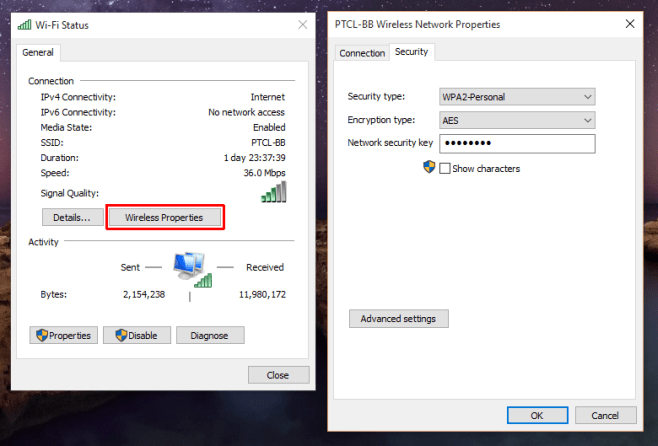
1.2:使用路由器页面:
路由器页面是查看Wi-Fi网络密码的另一种方法。每个路由器都有自己的在线仪表板,用户可以从中查看或修改无线网络设置。您可以访问路由器制造商的官方网站,了解如何使用路由器页面从笔记本电脑获取Wi-Fi密码。如果您没有找到它们,请按照以下指南操作。
步骤1: 在第一步,打开Google Chrome,Mozilla Firefox或其他任何网络浏览器,在地址栏中输入路由器的IP地址,然后按Enter键。
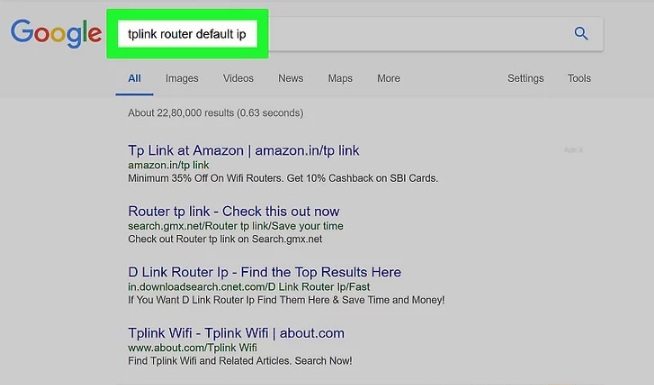
第2步: 将出现路由器登录页面,只需输入用户名和密码,然后单击“登录”按钮。“
注意: 如果您不知道用户名和密码,请参阅路由器的底部。“
第3步: 登录过程完成后,单击“帐户”设置并转到“安全”。
第4步: 在“安全”选项卡下,您可以查看Wi-Fi路由器的密码。
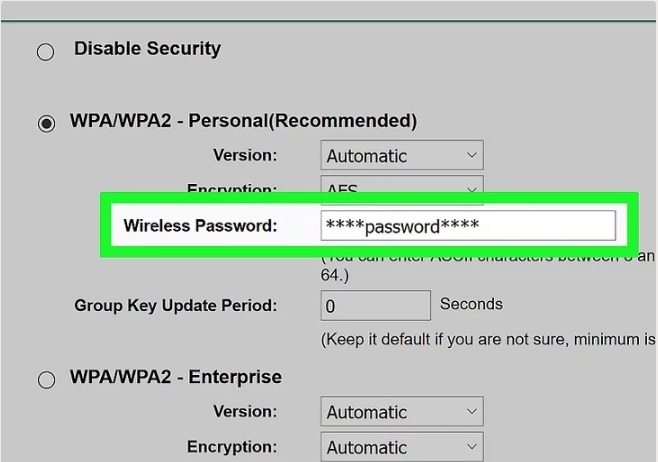
请记住,在这种方法中,不同路由器制造商的步骤可能会有所不同。 “
1.3:使用CMD:
CMD aka命令提示符是Windows操作系统不可或缺的一部分。 Windows中的各种用途的命令提示符用于操作计算机以修复系统问题。在本部分中,我们将指导如何使用命令提示符从计算机获取Wi-Fi密码。
步骤1: 最初,您必须单击“开始”按钮并打开命令提示符。“
第2步: 将出现命令提示符界面,输入以下命令并按Enter键: netshwlan显示个人资料 。
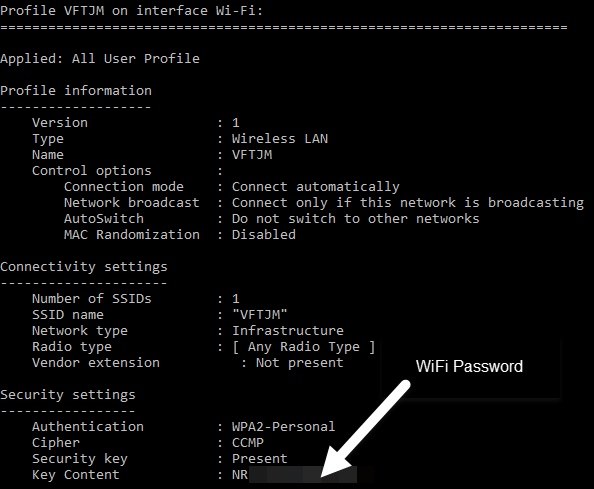
第3步: 执行上述命令后,输入以下命令并点击“Enter”按钮执行它。“: netshwlan显示配置文件WiFi名称密钥=清除 。
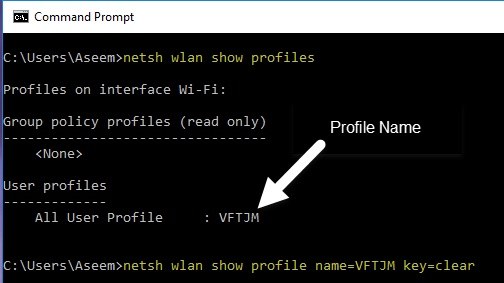
选项2:从计算机Mac获取Wi-Fi密码
与Windows不同,只有少数方法允许用户在Mac上获取Wi-Fi密码。 Mac是Apple为其Mac设备设计的另一种计算机操作系统。
第1步: 首先,您必须通过单击其图标打开Finder应用程序。 “
注意: 如果要查看密码,则不必将Mac连接到Wi-Fi网络。“
第2步: 现在,您必须单击界面顶部的“开始”选项卡。“
第3步: 之后,您点击下拉菜单中的“实用工具”。“
第4步: 将出现Utilities界面,单击“Keychain Access”。
第5步: 在Keychain Access界面上,您必须通过双击选择网络名称。 “
第6步: 单击“显示密码”以查看所选Wi-Fi网络的密码。“
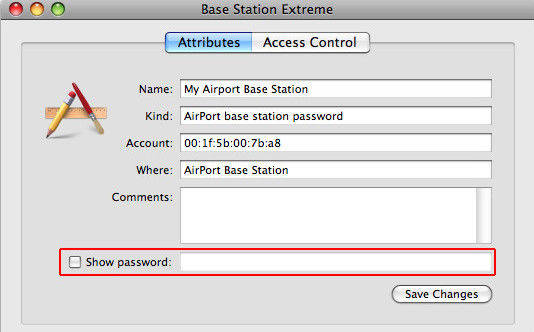
选项3:通过重置路由器从Windows / Mac获取Wi-Fi密码
重置路由器是路由器制造商提供的官方方式,用于在不输入密码的情况下将网络连接到设备。至更改Wi-Fi密码或者将路由器的密码重置为制造商设置的默认密码。在此,您必须按下重置按钮才能连接。不知道如何通过重置路由器从PC获取Wi-Fi密码?请按照以下步骤操作。
第1步: 找到路由器设备背面的重置按钮。
第2步: 按住重置按钮约30秒钟以重置密码。

第3步 :完成上述步骤后,您可以查看路由器底部的默认用户名和密码,并将其输入您的设备。
其他提示:从iPhone / iPad获取Wi-Fi密码
想要在iPhone上保存密码?好吧,你可以试试牛学长苹果手机密码管理工具这是一个了不起的密码管理器工具,使用户可以通过几个简单的镜头从iPhone或iPad中找到任何类型的密码。使用牛学长苹果手机密码管理工具非常简单,这得益于其干净优雅的用户界面和有效性。
步骤1: 在计算机上下载并安装牛学长苹果手机密码管理工具
第2步 :通过数据线将iOS设备连接到计算机,然后启动牛学长苹果手机密码管理工具。

第3步 :设备连接成功后,单击“开始扫描”按钮开始密码查找过程。

第4步 :必须等待几分钟,直到扫描过程完成 iOS密码查找器 。

第5步 :扫描过程完成后,您可以在导出iOS密码之前预览密码。

在本文中,我们编写了一些从Windows/Mac计算机获取Wi-Fi密码的最佳方法。通过以上所有方法,您可以轻松获取WIFI密码。希望您发现所有这些方法都很有用。在这里,我们还发现牛学长苹果手机密码管理工具是iOS上最好的密码查找工具。您可以在计算机上下载并安装它,以便从iOS设备中查找和查看任何类型的密码。强烈推荐!


